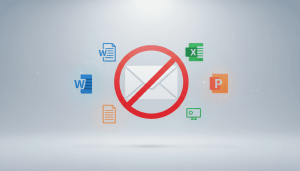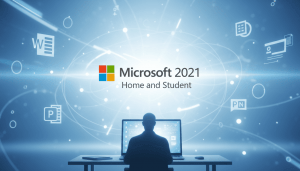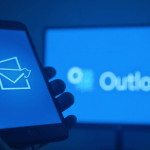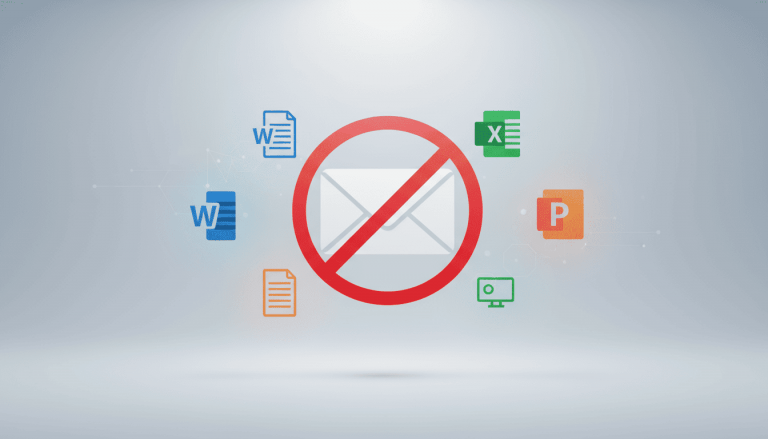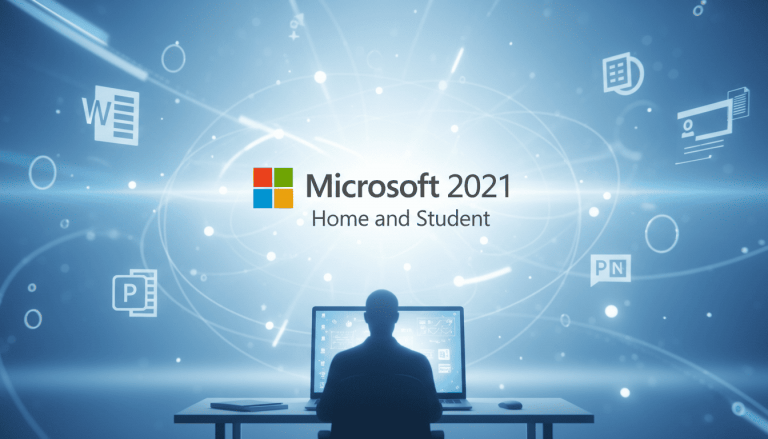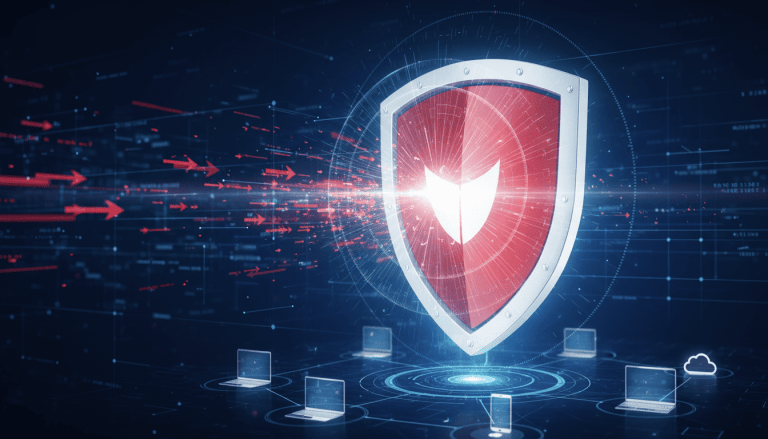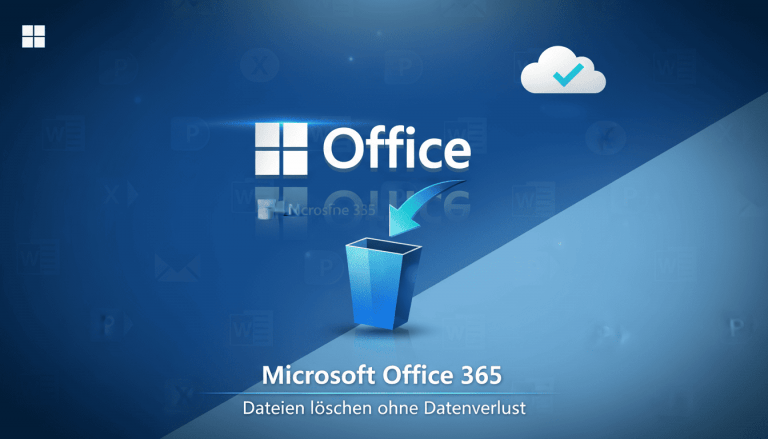Inhaltsverzeichnis
ToggleBegriffsklärung und Kontext: Warum diese Frage jetzt wichtig ist
Bevor wir in die Technik einsteigen, ein kurzer Hinweis zur Begrifflichkeit: Microsoft hat den Namen Office 365 in vielen Produktbereichen auf Microsoft 365 umgestellt. In diesem Beitrag verwende ich beide Bezeichnungen synonym, sofern es technisch passt, und differenziere dort, wo es relevant wird – etwa nach konkreter Office-Version wie Office 2016, 2019, 2021 oder 2024 sowie nach der Installationsart (Click-to-Run, klassische MSI-Setups oder Microsoft-Store-Apps). Die Frage, was beim Deinstallieren tatsächlich mit Daten, Vorlagen, Outlook-Postfächern und Einstellungen passiert, ist nicht bloß akademisch. In der Praxis entscheidet sie darüber, ob ein Upgrade schlank durchläuft, ob eine Fehlerbehebung nachhaltig wirkt und ob eine Neuinstallation ohne Altlasten startet. Für IT-Profis und Systemadministratoren ist das besonders kritisch: In Unternehmensumgebungen, auf Terminalservern oder in hybriden Setups können übrig gebliebene Reste aus alten Installationen zu Lizenzierungsfehlern, COM-Problemen, Outlook-Profildefekten oder inkonsistenten Updatezuständen führen. Gleichzeitig kursiert seit Jahren ein hartnäckiges Missverständnis, Office-Deinstallationen würden automatisch alle Benutzerdateien löschen. Das Gegenteil ist der Fall: Anwendungen werden entfernt, persönliche Dokumente bleiben unangetastet – dennoch bleiben häufig Konfigurationsreste zurück, die später Ärger machen. Genau deshalb beleuchtet dieser Artikel, welche Daten gelöscht werden, welche bewusst erhalten bleiben, wo Spuren typischerweise liegen und wie man eine Deinstallation professionell vorbereitet, sauber durchführt und fertig aufräumt, damit die anschließende Aktivierung reibungslos gelingt.
Was beim Deinstallieren passiert – und was ausdrücklich nicht passiert
Wenn Sie Office beziehungsweise Microsoft 365 entfernen, beseitigen Sie zunächst die Anwendungsbinärdateien von Word, Excel, PowerPoint, Outlook und Co. Das betrifft die Programmbestandteile und zugehörige Setupartefakte, jedoch nicht Ihre eigenen Dokumente in „Dokumente“, auf dem Desktop, in Projektspeichern oder in OneDrive. Auch Outlook-Datenbanken in Form von PST-Dateien sowie OST-Caches, Profile, Signaturen oder Regeln bleiben – sofern Sie nicht gezielt eine tiefe Bereinigung vornehmen – im Regelfall bestehen. Genau hier entsteht der Spagat: Ihre Inhalte sind damit zwar sicher, aber in vielen Szenarien verbleiben Altspuren, etwa in AppData-Pfaden des Benutzerprofils, in ProgramData, in den gemeinsamen Office-Bibliotheken oder in Registry-Schlüsseln unter HKLM und HKCU für Office-, Click-to-Run- und Uninstall-Einträge. Auch COM-Registrierungen oder verwaiste DLL/OCX-Referenzen können erhalten bleiben. Wer nach einer reinen Standard-Deinstallation sofort neu installiert, importiert diese Historie unter Umständen in die frische Instanz – mit der Folge von Aktivierungsaufforderungen, Profilkonflikten oder defekten Add-Ins. Wichtig ist die Abgrenzung nach Installationsart: Click-to-Run (C2R) und klassische MSI-Pakete verhalten sich beim Entfernen unterschiedlich, während Store-Apps über die Windows-Einstellungen oder PowerShell ausgetragen werden. In allen Fällen gilt: Die Deinstallation löscht keine persönlichen Dateien, sie entfernt Programme. Wenn dennoch Dokumente „verschwinden“, liegt die Ursache meist anderswo – wechselnde Speicherorte, Sync-Probleme, umbenannte Pfade – weshalb ein Backup vor jedem Eingriff obligatorisch bleibt.
Die professionelle Routine: vorbereiten, sauber deinstallieren, gründlich nachreinigen
Der Weg zur wirklich „frischen“ Office-Neuinstallation beginnt mit einer strukturierten Vorbereitung. Sichern Sie unverzichtbare Inhalte wie Vorlagen, Makros, benutzerdefinierte Add-ins sowie – bei Outlook – PST/OST, Signaturen und Regeln; schließen Sie alle Office-Prozesse und dokumentieren Sie Lizenzdaten oder Kontenzuordnungen, falls Sie keine reine Kontoaktivierung via Microsoft 365 nutzen. Starten Sie anschließend mit der Standard-Deinstallation über „Apps & Features“ beziehungsweise „Programme und Features“; bei Store-Varianten nutzen Sie den App-Eintrag oder PowerShell, bei streikenden C2R/MSI-Setups das offizielle Microsoft-Deinstallations-Tool. Erst danach kommt der Schritt, der in der Praxis häufig übersprungen wird und die meisten Folgeprobleme erklärt: die manuelle Nachreinigung. Prüfen Sie die typischen Office-Ablageorte im Programmverzeichnis und in den gemeinsamen Dateien, bereinigen Sie Benutzerpfade unter Roaming und Local, entfernen Sie temporäre Caches und kontrollieren Sie die Registry auf verbliebene Office-, Click-to-Run- und verwaiste Uninstall-Einträge – stets mit Umsicht, Exporten zur Absicherung und Administratorrechten. Wer Lizenzreste bewusst ausräumen muss, nutzt die Office Software Protection Platform über ospp-Skripte, um alte Schlüssel zu sichten und bei Konflikten gezielt zu entfernen; danach folgt ein Neustart, damit gesperrte Handles frei werden. Dieses dreistufige Muster – Backup und Vorbereitung, saubere Deinstallation, kontrollierte Nachreinigung – ist der zuverlässigste Weg, um sowohl Funktionsfehler als auch Lizenz- und Profilprobleme im Keim zu ersticken und eine Neuinstallation wirklich neutral zu starten.
Typische Stolpersteine und bewährte Gegenmaßnahmen – von „lässt sich nicht entfernen“ bis „Aktivierung klemmt“
Im Feld wiederholen sich Fehlerbilder: Deinstallationen, die scheinbar hängen bleiben, resultieren oft aus laufenden Office-Prozessen, gesperrten Dateien, AV-Interferenzen oder Rechten. Hier helfen Task-Manager-Checks, Safe-Mode-Versuche, das Microsoft-Support-Tool und notfalls eine temporäre Deaktivierung stark eingreifender Endpoint-Schutzmechanismen. Bleiben Geistereinträge in „Programme & Features“, sind meist verwaiste Uninstall-Schlüssel schuld; diese lassen sich – mit Bedacht und vorherigem Export – gezielt entfernen. Aktivierungsaufforderungen nach der Neuinstallation deuten häufig auf alte Lizenzartefakte hin; die Lösung ist eine konsequente Lizenzbereinigung, gefolgt von einer Anmeldung mit dem korrekten Microsoft-Konto oder der erneuten Eingabe eines gültigen Produktkeys. Outlook-Probleme nach Neuaufsetzen sind fast immer Profilthemen: Wer „wirklich“ frisch starten möchte, legt ein neues Profil an und bindet die Konten erneut ein, sichert aber vorher lokale Daten und Signaturen. Für Deployments gelten zusätzliche Best Practices: Setups immer mit Administratorrechten starten, Bitness passend zu Add-ins wählen, unmittelbar nach der Installation Sicherheits- und Funktionsupdates ziehen und in Terminalserver-/Roaming-Profil-Umgebungen vermeiden, dass lokale Altspuren in neue Profile getragen werden. Entscheidend ist weniger der eine „magische“ Knopf als die Kombination aus Disziplin und Reihenfolge: vorbereiten, entfernen, aufräumen, neu installieren, aktivieren, updaten, testen – und erst dann produktiv gehen.
Jetzt sauber neu starten: Lizenz fix erhalten, Office ohne Altlasten aktivieren und produktiv bleiben
Wenn Sie die Schritte aus diesem Leitfaden befolgen, bleibt das Wichtigste unangetastet – Ihre Daten –, während die Dinge, die stören könnten, bewusst und kontrolliert verschwinden. Der Lohn ist eine Office-Umgebung, die sich stabil aktivieren lässt, in der Add-ins funktionieren, Profile nicht mehr taumeln und Updates wieder zuverlässig greifen. Damit der Neustart nicht an fehlenden Keys oder verzögerten Beschaffungswegen scheitert, lohnt sich ein Blick auf Licenselounge24.de: Hier erhalten Sie Original-Lizenzen für Microsoft 365 und Dauerlizenzen wie Office 2021/2024 sowie ergänzende Sicherheits- und Produktivlösungen innerhalb von 1 Minute per E-Mail. So schließen Sie die letzte Lücke im Prozess – von der sauberen Deinstallation über die gründliche Nachreinigung bis zur reibungslosen Re-Installation und Aktivierung – ohne Wartezeiten und ohne Kompromisse. Richten Sie anschließend Ihre Arbeitsprofile neu ein, prüfen Sie die Add-ins, ziehen Sie die ersten Updates, importieren Sie bei Bedarf Vorlagen und Makros und genießen Sie das, was eine frische Office-Umgebung ausmacht: klare Startbedingungen, weniger Fehlermeldungen, mehr Tempo. Wenn alles steht, ist der Rest Routine – und genau so sollte es sein. Jetzt passende Office-Lizenz bei Licenselounge24.de sichern und in Minuten wieder produktiv arbeiten.